
Você já se confundiu com os vários ícones coloridos que aparecem na parte superior da tela do Apple Watch?? Nós também estivemos lá. Para resolver isso, compilamos uma lista abrangente de todos os ícones de status do Apple Watch e o que eles significam.
Ícone de raio verde
Apple Watch tem dois ícones de carregamento. O ícone de raio verde aparece quando o relógio está carregando.

Ícone de raio vermelho
O ícone de raio vermelho aparece quando a bateria está fraca.

Ícone verde do iPhone
O Apple Watch também possui vários ícones que indicam uma conexão com o seu iPhone ou qualquer tipo de modo silencioso ativo. O ícone verde do iPhone indica que o seu Apple Watch está conectado ao iPhone.
![]()
Ícone vermelho do iPhone
O iPhone com uma riscada vermelha indica que o Apple Watch perdeu a conexão com o seu iPhone.

Ícone de lua roxa
O ícone de lua roxa aparece quando o relógio está no modo Não perturbe. Isso significa que todas as chamadas e notificações estão silenciadas.
![]()
Ícone de máscara laranja
O ícone laranja com duas capas de teatro aparece quando o Apple Watch está no modo cinema. Este modo evita que a exibição do relógio seja ligada, a menos que você toque na tela ou pressione um dos botões.. Como o nome sugere, ideal para uso em cinemas.
![]()
Ícone de cama verde-azulado
O ícone do leito verde-azulado indica que o seu Apple Watch está no modo de hora de dormir. Neste estado, o mostrador do relógio muda para um grande relógio digital e a tela escurece para evitar que você acorde.
![]()
Icono de Wi-Fi
Os ícones de rede no Apple Watch informam se o relógio está conectado à internet. O símbolo mais comum é o indicador Wi-Fi azul. Isso aparece quando o Apple Watch não está conectado ao iPhone, mas está conectado à rede Wi-Fi.
Você provavelmente verá o ícone do Wi-Fi quando o iPhone estiver desligado e o relógio estiver conectado ao Wi-Fi. Aparece quando você abre o Centro de Controle, o que você pode fazer deslizando de baixo para cima na tela. Su SSID Wi-Fi (o nome da sua rede Wi-Fi) aparece ao lado do ícone.
![]()
Ícone de avião
Se você optar por desativar todas as conexões de rede, colocando o relógio no modo avião, você verá um ícone de avião laranja no mostrador do relógio.
![]()
Pontos verdes
Aqueles de vocês com uma variante GPS + O Apple Watch para celular verá alguns ícones que destacam a intensidade do sinal. Como o ícone do Wi-Fi, o ícone de intensidade do sinal de celular aparece no Centro de controle. Cinco pontos verdes significam que ele tem força total do sinal.
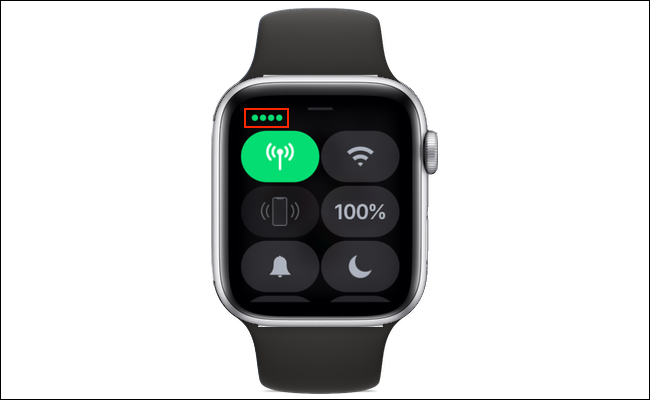
Ícone X vermelho
Caso o seu Apple Watch perca a conexão com as redes móveis, você verá um ícone de X vermelho no mostrador do relógio.

Ícone de seta roxa
O Apple Watch também é muito bom para avisar quando os dados de localização do seu GPS ou microfone estão sendo usados.. Quando você abre o Centro de Controle, você verá um ícone de seta roxa se algum aplicativo Apple Watch estiver acessando sua localização.
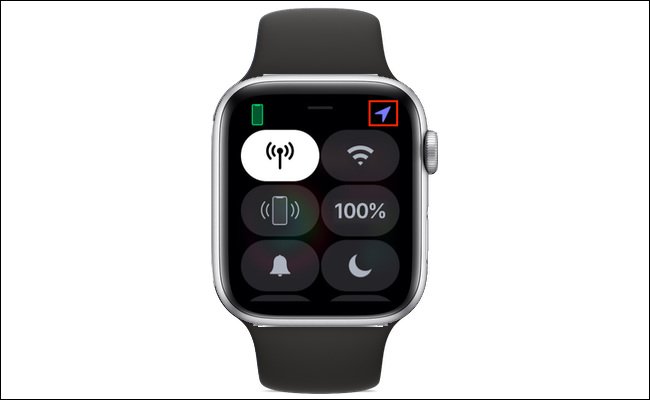
Ícone de microfone laranja
O ícone laranja do microfone informa que um aplicativo está usando o microfone do seu Apple Watch. Você verá este ícone com frequência se usar o Siri no Apple Watch. Se você não quiser usar, você pode desabilitar facilmente o Siri no relógio.
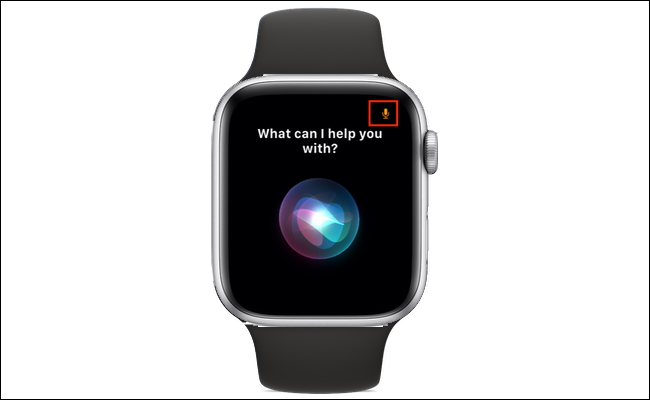
Ícone do Apple Maps
Os aplicativos de mapas precisam de seus dados de localização para fornecer direções. O Apple Watch usa ícones diferentes para informar que um aplicativo de navegação está direcionando você. Se você estiver usando o Apple Maps, você verá um ícone que se parece com o logotipo do aplicativo. Tocando neste ícone, Apple Maps vai abrir no Apple Watch.
![]()
Ícone de seta para a direita
Por outro lado, se você usar qualquer outro aplicativo para navegar no Apple Watch, você verá um ícone genérico de seta para a direita.

Ícone de ponto vermelho
O ícone de ponto vermelho simplesmente informa que você tem notificações não lidas no Apple Watch. Você pode remover rapidamente todas as notificações para se livrar do ícone de ponto vermelho.
![]()
RELACIONADO: Como excluir rapidamente todas as notificações no Apple Watch
Ícone de cadeado azul
O Apple Watch também tem alguns ícones de bloqueio que indicam que o Apple Watch está bloqueado.. O cadeado azul significa que o seu Apple Watch está bloqueado. Ele vai desaparecer quando você desbloquear o relógio.

Ícone de gota de água azul-petróleo
O ícone de gota d'água verde-azulado informa que o bloqueio d'água está ativado no Apple Watch. Isso geralmente acontece quando você mergulha o relógio na água. Para evitar entrada acidental, O Apple Watch não responde a toques na tela quando o Water Lock está ativado.

Você pode desativar o bloqueio d'água girando a coroa digital (o botão circular na lateral do seu Apple Watch).
Ícone de pessoa correndo
Quando você inicia qualquer treino no Apple Watch, você verá um ícone verde brilhante de uma pessoa correndo na tela. Você pode tocar neste ícone para abrir o aplicativo de treino. Você pode ocultar o ícone de treinamento no final de seu treinamento.

Icono de walkie talkie
O Apple Watch tem uma função Walkie Talkie engenhosa que permite que você converse com outras pessoas que têm o relógio. Se habilitado, você verá um ícone de Walkie Talkie amarelo no mostrador do relógio.
![]()
Você pode abrir o Centro de Controle e desligar o Walkie Talkie para ocultar este ícone.
Ícone do botão de reprodução
Em resumo, el ícono tocando agora (o botão play vermelho em um círculo branco) aparece toda vez que você está tocando música, para o mar usando apenas iPhone ou Apple Watch. Tocando, A visualização em reprodução abre no Apple Watch e você pode pausar a música para ocultar o ícone. Se você não quiser usar a tela Agora tocando no Apple Watch, você pode desativá-lo rapidamente.
![]()
Isso cobre todos os ícones de status no Apple Watch. Você também deve tentar personalizar o Centro de Controle do seu Apple Watch para facilitar a ativação ou desativação de alguns desses ícones de status..
RELACIONADO: Como personalizar o centro de controle do seu Apple Watch






